まったくのプログラミング素人の筆者がC++/HSPを使用してSTG(シューティングゲーム)を作っていく過程を書くブログでしたが最近は脱線気味。プログラミング以外にも、ゲーム関連の記事、日々の戯言など。
×
[PR]上記の広告は3ヶ月以上新規記事投稿のないブログに表示されています。新しい記事を書く事で広告が消えます。
Unityのスプライト機能を使ってラスタースクロールを実装してみました。
まずはラスタースクロールさせたい画像を用意します。
今回は768x128ドットの画像を使いました。
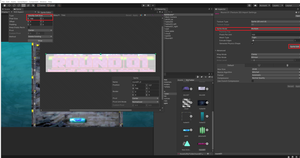
画像を選択したらInspectorのSprite ModeをMultipleに変更してからSprite Editorをクリックします。
考え方としては画像を1ドットづつのスプライトに分割してサインカーブに合わせて動かす感じ。Unityでスプライト使ってのラスタースクロールを実装してみた。1ラインづつ分けて動かしてるので疑似ラスタースクロールだけどねー#Unity #gamedev pic.twitter.com/OoKyCNLgpz
— kt. (@xxxx_kt_xxxx) October 26, 2021
まずはラスタースクロールさせたい画像を用意します。
今回は768x128ドットの画像を使いました。
画像を選択したらInspectorのSprite ModeをMultipleに変更してからSprite Editorをクリックします。
Sprite Editorが開いたらSliceを押してTypeをGrid By Cell Sizeに変更しXを768、Yを1にに変更してSliceボタンを押すと768x1ドットで画像が分割されます。
追加した画像の再生マークを押すと
round01_0
round01_1
round01_2
round01_3
round01_4
round01_5...
みたいな感じで画像が追加されていると思います。

Hierarchyタブで右クリックから空のゲームオブジェクトを作成します。Round01と言う名前にしました。
追加された画像を全て選択して、作成したゲームオブジェクトにドラッグします。この時そのままドラッグするとアニメ作成画面になるのでAltを押しながら追加すると子として登録されます。
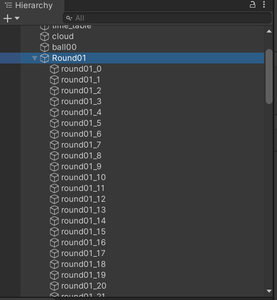
これでRound01という親オブジェクトに1ドット毎に128個の分割された子オブジェクトが追加されました。これを親オブジェクトから操作して行きます。
まずC#スクリプトを作成してRound01のアタッチします。
Round01のスクリプトはこんな感じ
*******************************************
追加した画像の再生マークを押すと
round01_0
round01_1
round01_2
round01_3
round01_4
round01_5...
みたいな感じで画像が追加されていると思います。
Hierarchyタブで右クリックから空のゲームオブジェクトを作成します。Round01と言う名前にしました。
追加された画像を全て選択して、作成したゲームオブジェクトにドラッグします。この時そのままドラッグするとアニメ作成画面になるのでAltを押しながら追加すると子として登録されます。
これでRound01という親オブジェクトに1ドット毎に128個の分割された子オブジェクトが追加されました。これを親オブジェクトから操作して行きます。
まずC#スクリプトを作成してRound01のアタッチします。
Round01のスクリプトはこんな感じ
*******************************************
using System.Collections;
using System.Collections.Generic;
using UnityEngine;
public class Round01 : MonoBehaviour
{
private Vector2[] pos = new Vector2[128];
private float[] zure = new float[128];
private float speed = 0f;
private float sindou = 0.10f;
private float haba = 0.8f;
private float sp = 0.1f;
void Start()
{
}
void Update()
{
for (int i = 0; i <= 127; i++)
{
pos[i] = transform.GetChild(i).position;
pos[i].x = zure[i];
pos[i].y = (i * -0.01f);
transform.GetChild(i).position = pos[i];
zure[i] = haba * Mathf.Sin(sindou * i + speed);
}
speed += sp;//スピード
}
}
*******************************************
*******************************************
親オブジェクトから子オブジェクトを操作する時はGetChild()を使うと出来るようなのでGetChild(i)を使って親オブジェクトから子オブジェクトを移動させています。
zure[i] = haba * Mathf.Sin(sindou * i + speed);でサインカーブの計算をしてラスターっぽく動かしています。
sp,sindou,habaの数値を色々変更すると動きが変わります。
sp,sindou,habaの数値を色々変更すると動きが変わります。
PR
この記事にコメントする
カレンダー
| 11 | 2025/12 | 01 |
| S | M | T | W | T | F | S |
|---|---|---|---|---|---|---|
| 1 | 2 | 3 | 4 | 5 | 6 | |
| 7 | 8 | 9 | 10 | 11 | 12 | 13 |
| 14 | 15 | 16 | 17 | 18 | 19 | 20 |
| 21 | 22 | 23 | 24 | 25 | 26 | 27 |
| 28 | 29 | 30 | 31 |
リンク
カテゴリー
最新記事
(04/04)
(12/26)
(12/25)
(11/17)
(10/11)
プロフィール
HN:
kt.
性別:
男性
自己紹介:
プログラミング経験は昔ファミリーベーシックでちょっとさわったくらい。
好きなSTGは、怒首領蜂大往生、エスプガルーダ(2)等の弾幕STGやら雷電シリーズなんかの非弾幕、バトルガレッガ、グラディウスシリーズ、R-TYPE等、STGなら何でも好きです。
音楽がカッコイイSTGが特に好きで、並木学氏は最高!
好きなSTGは、怒首領蜂大往生、エスプガルーダ(2)等の弾幕STGやら雷電シリーズなんかの非弾幕、バトルガレッガ、グラディウスシリーズ、R-TYPE等、STGなら何でも好きです。
音楽がカッコイイSTGが特に好きで、並木学氏は最高!
ブログ内検索
最古記事
